Klar, als Hintergrund-Bild können sämtliche Fotos oder im Internet heruntergeladenene Wallpaper dienen, die eigentlich für andere Smartphones oder den Rechner bestimmt sind. Allerdings sind diese nicht immer im richtigen Seitenverhältnis 16:9 Hochkant erhältlich, geschweige denn in der Mindestauflösung von 640 x 1.136 Bildpunkten. Damit der Parallax-Effekt aber richtig schön zur Geltung kommt, müssen iOS-7-Hintergründe oben, unten, rechts und links jeweils 200 Bildpunkte größer sein als die Bildschirmauflösung.
Mehr Apple-Wissen für dich.
Mac Life+ ist die digitale Abo-Flatrate mit exklusiven, unabhängigen Tests, Tipps und Ratgebern für alle Apple-Anwenderinnen und Anwender - ganz egal ob neu mit dabei oder Profi!
Mac Life+ beinhaltet
- Zugriff auf alle Online-Inhalte von Mac Life+
- alle digitalen Ausgaben der Mac Life, unserer Sonderhefte und Fachbücher im Zugriff
- exklusive Tests, Artikel und Hintergründe vorab lesen
- maclife.de ohne Werbebanner lesen
- Satte Rabatte: Mac, iPhone und iPad sowie Zubehör bis zu 15 Prozent günstiger kaufen!
✔ SOFORT gratis und ohne Risiko testen: Der erste Monat ist kostenlos, danach nur 6,99 Euro/Monat.
✔ Im Jahresabo noch günstiger! Wenn du direkt für ein ganzes Jahr abonnierst, bezahlst du sogar nur 4,99 Euro pro Monat.
Für das iPhone 5 ergibt sich somit eine Auflösung von 1.040 x 1.538 Bildpunkten. Wer ein iPhone 4s sein Eigen nennt, muss Hintergrundbilder mit einer Größe von 1.040 x 1.360 Bildpunkten erstellen. Das iPad mini und das iPad 2 benötigen wiederum eine quadratische 1.424 x 1.424 Auflösung, während das iPad der 3. und 4. Generation Hintergrundbilder mit 2.448 x 2.448 Bildpunkten am Besten stehen.
Besonders einfach funktioniert die Erstellung eines passenden Hintergrundbildes mit Apps wie Photoshop oder Pixelmator [App-Store-Link*]. Eine kostenlose Online-Alternative ist Pixlr, das für diese Zwecke ebenfalls ausreichend Werkzeuge zur Verfügung stellt.
Die Vorgehensweise ist dabei bei jeder App gleich: Erstellen Sie zuerst ein Dokument in der für Ihr iOS-Gerät passenden Auflösung. Fügen Sie anschließend per „Kopieren und Einfügen“ oder im Falle von Pixelmator und Photoshop per Drag & Drop ein Bild Ihrer Wahl ein. Sämtliche in OS X verwendeten Hintergründen finden Sie auf Ihrem Mac übrigens unter Macintosh HD/Library/Desktop Pictures. Achten Sie darauf, das Bild für die beste Qualität als PNG und nur wenn Ihre Bildbearbeitungs-App dieses Format nicht unterstützt als JPEG zu speichern.
Im Anschluss muss das Bild nur noch wie gewohnt per iMessage, Mail, Fotostream, Dropbox oder einen anderen Dienst an Ihr iPhone übertragen werden. Das Hintergrundbild kann in den Einstellungen unter Hintergründe & Helligkeit ausgewählt werden.
*=Partner-ID
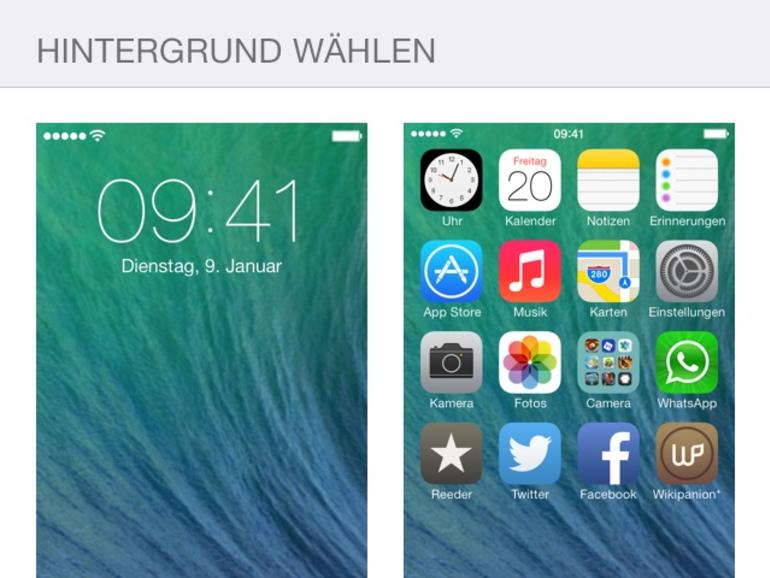
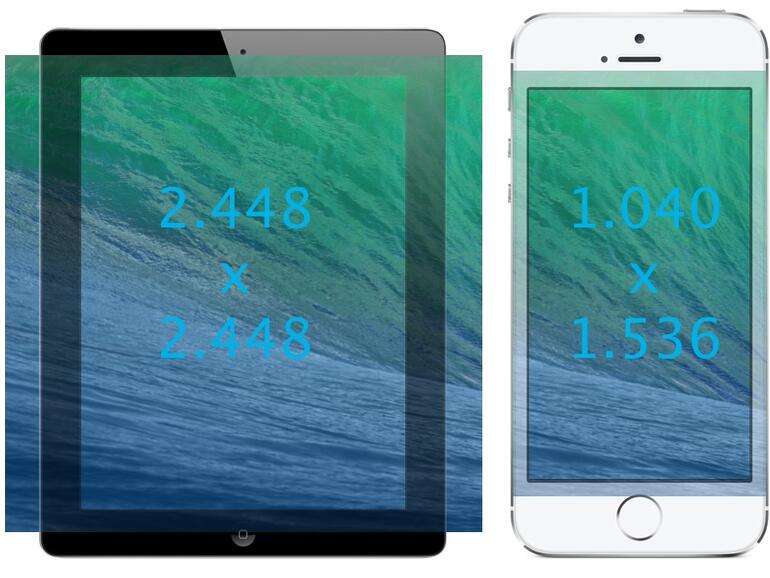

Diskutiere mit!
Hier kannst du den Artikel "So erstellen Sie eigene iOS-7-Hintergründe" kommentieren. Melde dich einfach mit deinem maclife.de-Account an oder fülle die unten stehenden Felder aus.
hab auf meinem iPad Mini ein normales Foto aus meiner Foto-Bibliothek....geht ooch...ohne das irgendwas schnipseln oder basteln muss :)
Ja, weil die Hintergrundbilder nun automatisch in der "vergrößerten" Ansicht angeboten werden und nun erst bewegt & skaliert werden müssen um eine 100% (Seitenformat) Ansicht zu erhalten... ;-)
Habe die Auflösung 1.040 x 1.536 bei 336 ppi mit photoshop als PNG Datei probiert und irgendwie passt das nicht so richtig als Hintergrund beim iPhone 5s.
Kommt man irgendwie an den Ordner vom iPhone wo die original Hintergründe gespeichert sind?
. . . so, habe etwas mit photoshop rum probiert und komme auf eine Auflösung von 740 x 1336 bei 336ppi für mein iPhone 5s.
Wenn ich die Datei im PNG Format im Foto Album auf dem iPhone Speicher und als Hintergrundbild auswähle ist der mittlere Bildausschnitt (640x1.136) auf ein Pixel genau in der Mitte und man brauch nichts mehr verschieben oder zoomen, sondern man kann direkt speichern und passt ;-)
Mich würde aber trotzdem noch die Auflösung von den original Hintergründe interressieren. Weiß die jemand vielleicht?
Wie geht denn das Auswählen des Hintergrunds? Ich habe da echt Probleme. Ich gehe also in Einstellungen unter Hintergründe & Helligkeit. Es dauert erst mal ewig, bis er meine Fotos anzeigt. Dann wähle ich davon eins aus. Jetzt zeigt er mir einen zu kleinen Ausschnitt von der falschen Stelle. Also will ich bewegen und skalieren. Aber da tut sich nichts! Das Ding hängt total. Ich versuche, das Bild nach unten zu bewegen, meist passiert gar nichts, manchmal dauert es sehr sehr lange, dann bewegt sich das Bild kurz nach unten, springt dann aber wieder zurück. Das gleiche mit dem Skalieren. Irgendwie kann ich es mit sehr viel Geduld hinbekommen, dass ich mit zwei Fingern den richtigen Ausschnitt bekomme, aber sobald ich loslasse, springt er wieder zum ursprünglichen Ausschnitt zurück.
Das kann doch unmöglich so gewollt sein? Wie kann ich von einem Foto aus meinem Fotostream den richtigen Ausschnitt wählen?
Ios 7 ist mit den life hinter grûnden fûr mich das beste